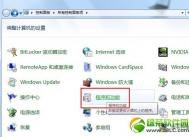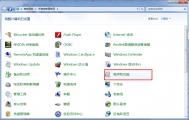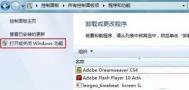win7怎么配置iis
最近在淘宝中买一个程序,本程序是ASP个人博客源码,后台带有30套模板,模板也是挺美观的,以至于在淘宝的销售量排在第一。但是有个问题就是如果要是想本地测试程序的话那就必须要在iis环境下才能够正常当现实出来。以前我本地测试网站的时候一直使用的是apmserv服务器,但是apmserv不是在iis环境,所以必须在我电脑中配置iis环境,下面是我配置的步骤,分享给大家参考下。
一、首先是安装IIS。打开控制面板,找到程序与功能,点进去

二、点击左侧打开或关闭Windows功能
三、找到Internet 信息服务,按照下图打勾即可

等待安装完成

四、安装完成后,再回到控制面板里面,找到管理工具,点进入

五、双击Internet 信息服务(IIS)管理器就是IIS了。如果经常需要使用IIS的朋友,建议鼠标指到Internet 信息服务(IIS)管理器上,右键--发送到--桌面快捷方式,这样就能从桌面进入IIS,而不用每次都点控制面板。
IIS界面:

六、选中Default Web Site,双击中间的ASP

把启用父路径改为True

七、下面就是配置站点了。单击右侧高级设置
(本文来源于图老师网站,更多请访问http://m.tulaoshi.com)选择你网站的目录

八、回到IIS,单击右侧的绑定...,选中你要绑定的网站,点编辑

如果是一台电脑,只修改后面的端口号就行,可以随意修改数字。如果是办公室局域网,点击下拉框,选择自己电脑上的局域网IP,例如:192.168.**.**,然后修改端口号

九、回到IIS,如果右侧显示停止,就选择启动,然后点击下面的浏览网站,就可以打开你绑定文件夹里面的网站了

十、如果有多个网站,在IIS左边网站右键添加网站

主要修改三个地方,网站名称、物理路径、端口,如果局域网,请修改IP地址,同上

十一、添加好后,点击新建的网站名字,就是这个网站的详情了。

本来这次是打算用Discuz!NT来做的,方便与以后做的asp.net网站对接会员。但是老板要求快速,而Discuz!NT我连放到本地VS里面运行都忘记了,所以只好用Discuz! 7.2来做算了。关于主题我也只能下载一个类似的主题然后修改颜色,因为自己也没接触过制作论坛主题。
注:更多精彩教程请关注图老师电脑教程栏目,图老师电脑群:189034526欢迎你的加入
win7中机箱前置耳机插孔不能用
1、首先选择点击开始--控制面板,打开控制面板界面;

2、在打开的控制面板中,找到并双击打开Realtek高清晰音频管理器,然后点击右上角的插孔设置文件夹;

3、在出现的插孔设置对话框,将禁用前面面板插孔检测的前面打上勾就可以解决了哦。

注:更多精彩教程请关注图老师电脑教程栏目,图老师电脑办公群:189034526欢迎你的加入
搞定win7系统提示错误1079故障
首先根据该服务的可执行文件路径属性找到其所属的服务组,例如Alert服务属于LocalService的服务组,然后再确定同一组的其他服务的启动账户,并将其修改为相同的启动帐户就可以解决了。
1、首先打开开始菜单中的控制面板,选择打开管理工具,在管理工具列tulaoshi.com表中打开服务选项;

2、接着在打开的服务列表中,找到Security Center服务项,并鼠标右击选择属性项;

3、在弹出来的属性面板中切换到登录选项卡,将登陆身份修改为本地系统账户,然后点击应用按钮;

4、接着再将登录选项修改为指定目前使用的账户;

5、接着点击浏览按钮;

6、在弹出来的选择用户界面中,点击立即查找按钮;

7、接着在下方的搜索框中选择LocalService项目,然后点击确定按钮;

8、如果提示需要输入密码的话,先清空密码格在单击应用,再点击确定即可。

注:更多精彩教程请关注图老师电脑教程栏目,图老师电脑办公群:189034526欢迎你的加入
Win7 IIS7.5配置解决ASP的500错误
http 500内部服务器错误说明IIS服务器无法解析ASP代码,如果你联网还发现找不到服务器就是500错误了.
在iis7里面的iis设置要开启启用父路径这个选项,之后就可以了,当然为了调试程序可以打开ASP设置选项-调试属性里面的一些调试功能,方便程序的调试。
(本文来源于图老师网站,更多请访问http://m.tulaoshi.com)Win7 IIS7.5运行ASP时出现500错误的解决办法
请确保在你的电脑上IIS配置完成了,静态页面能打开了,但是打开ASP就会出现500错误。再进行下面配置。具体如下:
一、进入C:WindowsServiceProfilesNetworkServiceAppDataLocal(如果进入C:WindowsServiceProfilesNetworkService里面没有AppData就直接再地址栏输入)。
二、在Temp文件夹上点右键--属性--安全--选择Authenticated Users这个用户(没有的话依次点:编辑--添加--高级--立即查找--选中Authenticated Users这个用户--确定--确定)--把完全控制勾上--确定--确定。
三、进入Internet信息服务(IIS)管理器--双击ASP
四、展开行为这项,把启用父路径改为Ture,右侧点应用就OK了。
当然,你还得设置你的默认文档,路径等等。
一、开始--控制面板--卸载程序

二、打开或关闭 Windows 功能--Internet 信息服务(把自己需要的服务勾上,比如我需要ASP但不需要FTP)

确定,等待配置完后要重启,然后在系统盘(我的是C:)就能看到inetpub文件夹了。

浏览器中输入localhost能打开如下页面就说明配置成功,如果不成功则返回上面注意检查。

在此IIS配置完成了,静态页面能打开了,但是打开ASP就会出现500错误。再进行下面配置。具体如下:
一、进入C:WindowsServiceProfilesNetworkServiceAppDataLocal(如果进入C:WindowsServiceProfilesNetwtulaoshiorkService里面没有AppData就直接再地址栏输入)。
二、在Temp文件夹上点右键--属性--安全--选择Authenticated Users这个用户(没有的话依次点:编辑--添加--高级--立即查找--选中Authenticated Users这个用户--确定--确定)--把完全控制勾上--确定--确定。

三、进入Internet信息服务(IIS)管理器--双击ASP

四、展开行为这项,把启用父路径改为Ture,右侧点应用就OK了。
当然,你还得设置你的默认文档,路径等等。
500错误是服务器内部错误,一般和程序没关系。最终问题算是解决了,可是改动了N个地方,具体是哪的原因也不太清楚,反正跑不了这些地方。
注意:以下图有显示不全的,可以图片另存为,在电脑上看即可!
1. 开启容易被忽略的服务。
进入控制面板---管理工具---服务---DistributedTransaction Coordinator。把这个服务设置成自动,并且启动它。

2.权限配置。
第一步,修改网站应用池进程标识为:NetWorkService。具体如图。

第二步,配置连接身份信息。如下图:

图中的用户名填写系统当前用户的登录用户名,密码填写系统当前用户的登录密码。
权限配置好了之后,点连接为旁边的测试连接,如果列出的项全是绿色的对钩,没有黄色的感叹号,就说明权限配置好了。如果不配置权限,很可能由于权限不足无法访问网站目录。

3.注册.NET。
经过以上两步如果依然出现500错误,请仔细回忆一下,是不是先安装了vs,然后才开启的IIS服务,这样会导致IIS中的.NET注册失败,虽然IIS中可以看到,但并未注册,所以会导致500错误。
注册方法很简单,在cmd命令提示符中输入以下命令即可:
"%WINDIR%Microsoft.NETFrameworkv4.0.30319aspnet_regiis.exe"-iru –enable
提示安装成功后,IIS应用程序池中会多出两个。

做了这些工作,赶紧试试吧,是不是成功打开.NET网页了?
注:更多精彩教程请关注图老师电脑教程栏目,图老师电脑办公群:189034526欢迎你的加入
Win7系统无法使用ReadyBoost怎么办
1、首先打开开始菜单中的运行,在运行对话框中输入services.msc并回车打开服务;

2、在打开的服务界面中,在窗口右侧找到并双击Superfetch服务,并将其启动类型改为自动,服务状态改为启动即可;

3、如果启动服务时出现提示说无法启用的话,可以在开始菜单的搜索框中输入regedit并回车打开注册表编辑器;
4、然后定位到HKEY_LOCAL_MACHINE/SYSTEM/CurrentControlSet/Control/SessionManager
/MemoryManagement/PrefetchParameters,将右侧的EnableSuperfetch键值改为3,再重新启动服务即可。
注:更多精彩教程请关注图老师电脑教程栏目,图老师电脑办公群:189034526欢迎你的加入
Win7下ADSL自动断线怎么办?
在其它软硬件工作正常的情况下,出现这种问题,多半是因为启用了闲置自动断线设定。只要关闭这项功能,问题就能解决了。
1.打开开始-〉控制面板;

2.点击网络和 Internet;

3、再按一下网络和共享中心;

4、单击页面左上角的更改适配器设置;

5、接着,在 ADSL 宽带连接图标上,右键鼠标,选择属性;

6、切换至选项页,在挂断前的空闲时间下拉菜单中选择从不,按确定退出。

注:更多精彩教程请关注图老师电脑教程栏目,图老师电脑群:189034526欢迎你的加入
Win7数字锁定和大小写锁定的指示符设置图解
图老师小编用的电脑是thinkpad,操作系统是64位的win7.以前输入大写字母时,显示屏上总会有提示,现在输入时不提示是是否是大写字母了。搞得我输入密码时很不适应,在桌面上总是显示大小写锁定和数字锁定图标。如图


解决方法:
1、右键点击桌面空白处,选择屏幕分辨率。

2、选择高级设置

3、选择屏幕显示选项卡

4、在此选项卡中能够看到有一个数字锁定和大小写锁定的指示符设置,可以自由选择大小写和数字锁定的图标是否始终显示在屏幕上。

PS:在有大小写和数字键指示灯的机型中,屏幕显示中是没有数字锁定和大小写锁定的指示符设置选项的。
注:更多精彩教程请关注图老师电脑教程栏目,图老师电脑群:189034526欢迎你的加入